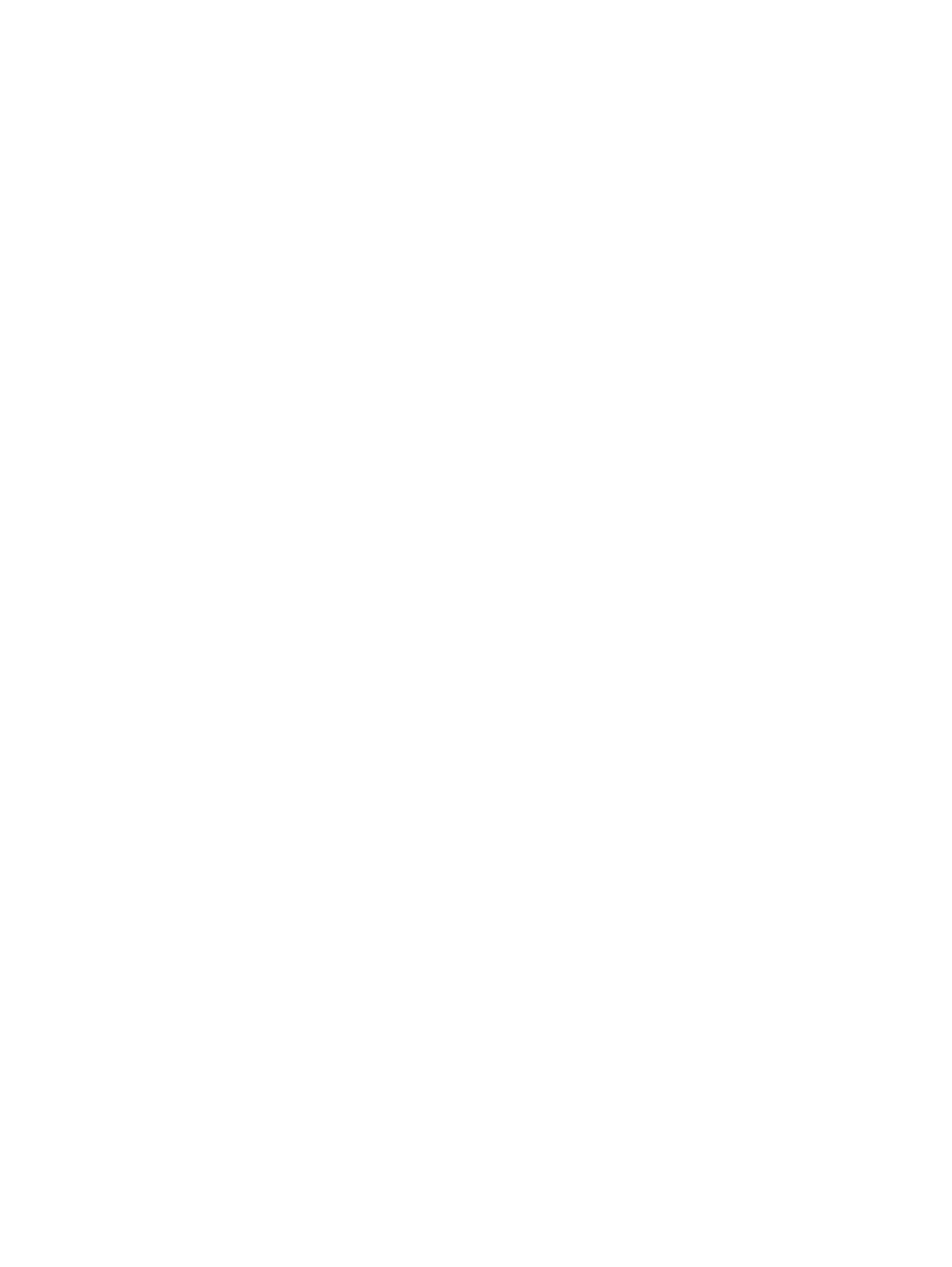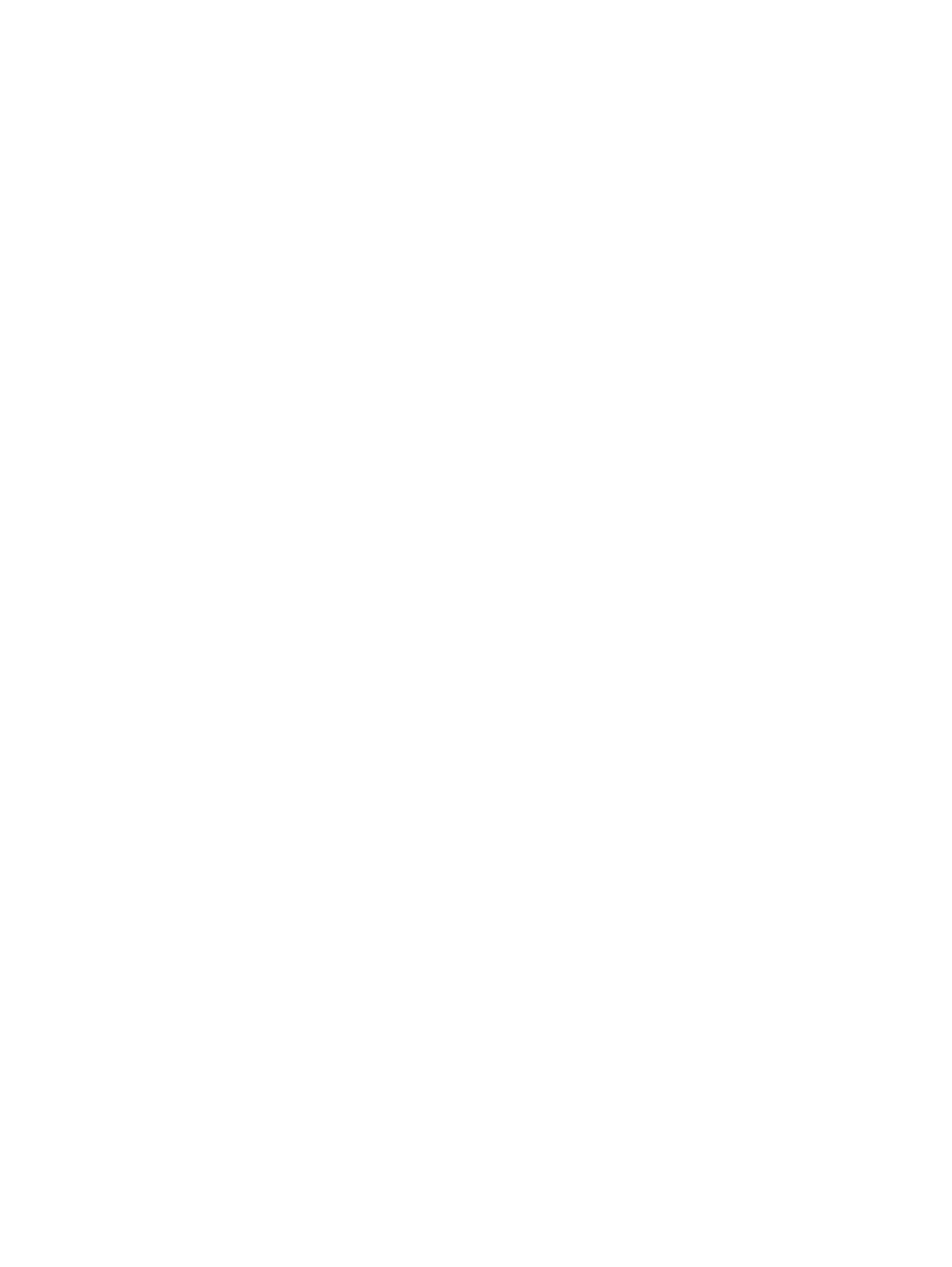
Zobrazení zbývající úrovně nabití baterie ...................................................................... 36
Maximalizace doby vybíjení baterie ............................................................................... 36
Správa stavů nízkého nabití baterie ............................................................................... 36
Identifikace stavů nízkého nabití baterie .................................................... 37
Řešení stavu nízkého nabití baterie ............................................................. 37
Úspora energie baterií .................................................................................................... 37
Likvidace baterie ............................................................................................................. 37
Výměna baterie ............................................................................................................... 37
Použití externího zdroje napájení ..................................................................................................... 38
7 Zabezpečení ................................................................................................................................................ 39
Ochrana počítače ................................................................................................................................................. 39
Používání hesel .................................................................................................................................................... 40
Nastavení hesel v systému Windows ............................................................................................... 40
Nastavení hesel v nástroji Computer Setup ..................................................................................... 40
Správa hesla správce BIOS ................................................................................................................ 41
Zadání hesla správce systému BIOS ............................................................................... 43
Správa hesla DriveLock v nástroji Computer Setup (pouze vybrané produkty) .............................. 43
Nastavení hesla funkce DriveLock ................................................................................. 44
Povolení funkce DriveLock (pouze vybrané produkty) .................................................. 44
Zakázání funkce DriveLock (pouze vybrané produkty) ................................................. 45
Zadání hesla DriveLock (pouze vybrané produkty) ....................................................... 46
Změna hesla DriveLock (pouze vybrané produkty) ....................................................... 46
Použití Automatic DriveLock (Automatická funkce DriveLock) v nástroji Computer Setup
(pouze vybrané produkty) ................................................................................................................. 46
Zadání hesla automatické funkce DriveLock ................................................................. 46
Odebrání ochrany pomocí automatické funkce DriveLock ............................................ 47
Používání antivirového softwaru ........................................................................................................................ 47
Používání softwaru brány firewall ...................................................................................................................... 48
Instalace důležitých bezpečnostních aktualizací ............................................................................................... 48
Použití softwaru HP Client Security (pouze vybrané produkty) ......................................................................... 48
Použití aplikace HP Touchpoint Manager (pouze vybrané produkty) ................................................................ 48
Připojení volitelného bezpečnostního kabelu (pouze vybrané produkty) ......................................................... 49
Použití čtečky otisků prstů (pouze vybrané produkty) ....................................................................................... 49
Umístění čtečky otisků prst
ů ............................................................................................................ 49
8 Údržba ........................................................................................................................................................ 50
Zvyšování výkonu ................................................................................................................................................ 50
Použití Defragmentace disku ............................................................................................................ 50
Použití programu Vyčištění disku ..................................................................................................... 50
Používání nástroje HP 3D DriveGuard (pouze vybrané produkty) ................................................... 50
ix